ビデオ:Photoshopで2つの画像をオーバーレイする
Photoshopで2つの画像を開く

安価な、または無料のグラフィックプログラムでさえ、通常は主にデジタルを目的としています 写真 後で最適化し、わずか数ステップで明るさ、コントラスト、色を調整します。
- あなたを所有するカジュアルな写真家のために ピクチャー それらを簡単に更新してからアーカイブしたいだけです。このような小さなツールは非常に役立ち、完全に十分です。 写真はUSB経由で転送されますケーブル それぞれの記録装置から コンピューター コピーされ、プログラムで開かれ、数回クリックするだけで最適化され、関連するディレクトリに保存する準備が整います。
- レコーディングにもう少し時間を費やすすべての人にとって、これは理想的なソリューションです ソフトウェア どうやって Photoshop 写真を最適化するだけでなく、詳細にレタッチすることもできます。 2つの画像を同時に開き、透明度を使用してターゲットを変更したり、画像の一部を削除したりするには、画像を重ねて配置するだけです。
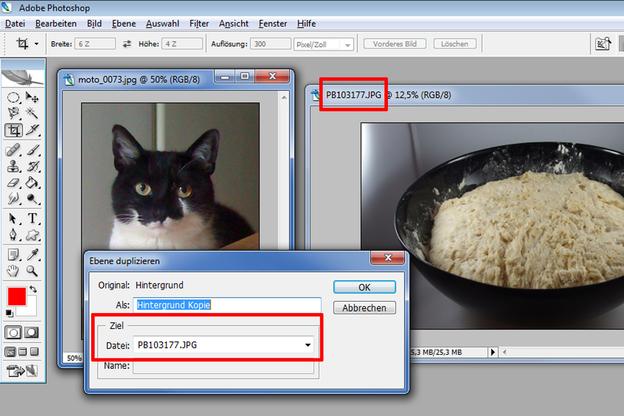
写真をオーバーレイする方法
- インストールディレクトリのプログラムショートカットまたはexeファイルをダブルクリックして、通常どおりPhotoshopを開きます。
- 最初に2つの対応する画像を別々のレイヤーとしてプログラムインターフェイスにロードすることにより、2つの画像を互いに重ねて配置します。 これを行うには、[ファイル]メニューに移動し、[開く]ボタンを使用します。 最初の画像を見つけて、「OK」で確認します。
- 手順2を繰り返して、2番目の画像もプログラムにロードします。 これで、作業領域の上部にあるタブを使用して2つの写真を切り替えることができます。
- 次に、[レイヤー]メニューに移動し、[レイヤーの複製]オプションを選択します。 次の設定ウィンドウで、開いている他の画像をターゲットとして選択します。
- タブを使用して他の写真のビューに切り替えると、レイヤーボックスに、2番目の画像が新しいレイヤーとして他の画像にスーパーインポーズされたことがわかります。
複数の写真を1つにするにはどうすればよいですか? -これがデジタルコラージュの仕組みです
時には、いくつかの写真から総合的な芸術作品を作成する必要があります。 それか …


